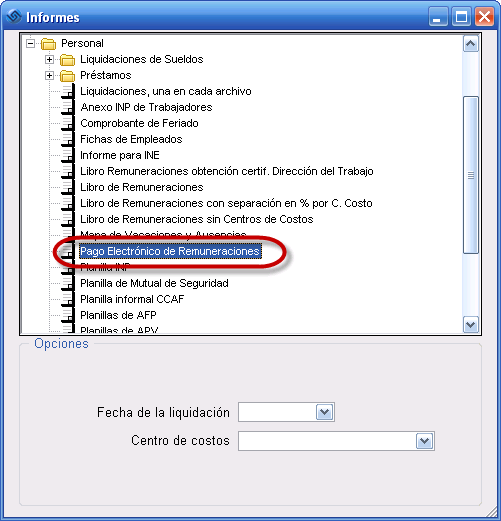Por "Pago Electrónico de Remuneraciones" nos referimos a cuando se pagan las remuneraciones a través de Bancos (enviando una archivo al Banco) u otro medio electrónico.
Para ello, lo primero que hay que hacer es especificar en la ficha de cada empleado a través de qué banco se le va a pagar de nuestra empresa se le va a pagar. Esto se hace en la Forma del Pago del empleado, donde dice "Pagar con":

Lo más normal es que paguemos a todos los empleados con uno de nuestros bancos, pero en Laudus se pueden pagar simultáneamente a unos empleados a través de un banco, y a otros con otro banco diferente.
Este banco que estamos seleccionando en este paso es nuestro banco, el banco de la empresa al cual le vamos a enviar el archivo con los datos para que haga los pagos.
También tenemos que ingresar en la ficha del empleado el resto de conceptos para el pago electrónico:
•Banco del empleado: es el banco del empleado a donde le tenemos que enviar la plata (en el caso de escoger la opción de que nuestro banco le haga transferencia al suyo). No hay que rellenarlo si no procede, como por ejemplo en el caso de que el empleado tenga que ir a la oficina del banco a recoger un Vale Vista.
•Cuenta Corriente: es el número de cuenta del empleado, para que nuestro banco sepa dónde transferir los fondos (como siempre en el caso de que se elija que nuestro banco le transfiera directamente a su cuenta).
•Cod. Pag. Elec.: es el Código de Pago Electrónico. Este item merece más detalle. Es el código que utiliza nuestro banco para saber cómo ha de pagar al empleado (por ejemplo con Vale Vista, mediante Transferencia, pago en sucursal de Servipag, etc).
Estos códigos los define cada banco, y nosotros los ingresamos en este apartado. Sólo tenemos que ingresar aquellos que vayamos a utilizar, evidentemente.
Para ingresar un nuevo Código, o editar uno existente, presione el botón derecho del mouse mientras esté encima de esta casilla, y le saldrá el menú:
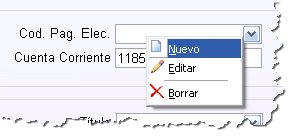
Y al editar/agregar un código le saldrá la pantalla:
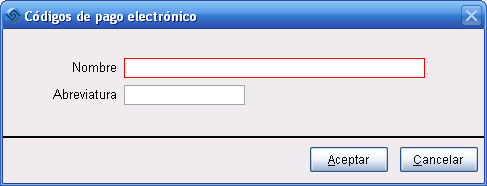
donde puede editar/agregar estos códigos. En el nombre debe ingresar la descripción del código (por ejemplo "Pago Vale Vista"), y en la abreviatura el valor del código que nos da el banco (por ejemplo "VVC").
Por si su ejecutivo del Banco no le ha provisto los diferentes códigos, estos son:
Banco Santander |
|
|---|---|
Abreviatura (valor) |
Descripción |
1 |
Vale Vista |
2 |
Vale Vista por Correo |
3 |
Abono en Cuenta Corriente |
4 |
Abono en Cuenta Ahorro |
BCI |
|
|---|---|
Abreviatura (valor) |
Descripción |
EFE |
Efectivo |
CCT |
Cuenta Corriente BCI |
AHO |
Cuenta de Ahorro BCI |
OTC |
Cuenta Corriente Otro Banco |
OTA |
Cuenta de Ahorro Otro Banco |
VVC |
Vale a la Vista |
VVD |
Vale a la Vista por Correo |
Banco de Chile |
|
|---|---|
Abreviatura (valor) |
Descripción |
1 |
Abono en Cuenta Corriente del Banco de Chile |
2 |
Vale Vista Entregado en Mesón del Banco de Chile |
3 |
Vale Vista Enviado por Correo Certificado |
4 |
Vale Vista Entregado Directamente a la Empresa |
6 |
Abono en Cuenta de Ahorro del Banco de Chile |
7 |
Abono en Cuenta Corriente de Otros Bancos |
8 |
Abono en Cuenta de Ahorro de Otros Bancos |
11 |
Abono en Bancuenta Credichile |
12 |
Pago en efectivo Servipag |
Y una vez que tiene configurados bien los datos de cada empleado, puede generar los archivos de dos maneras:
•Desde la pantalla de \Personal\Liquidaciones, escogiendo el informe de Pago Electrónico de Remuneraciones:
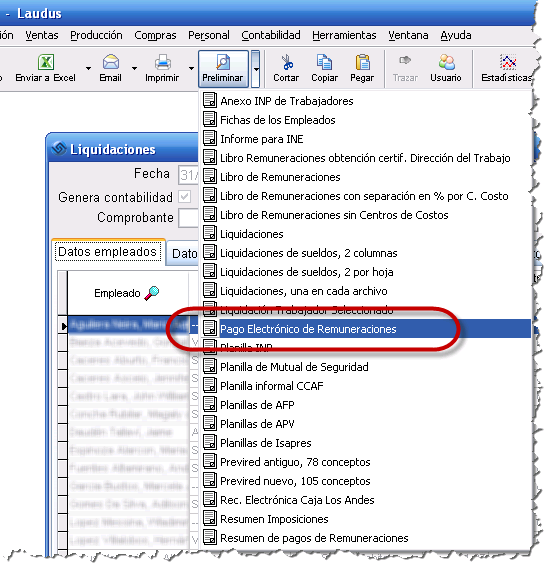
•O desde la pantalla de \Herramientas\Informes, en los informes de Personal: